Как найти людей и информацию в Delve?
Applies To
Важно: Delve уходит в отставку в декабре 2024 года. Аналогичные функции можно найти в других приложениях Майкрософт. Чтобы сделать переход из Delve как можно более плавным, рекомендуем изучить альтернативные варианты Delve в Microsoft 365.
Находите новые сведения на странице Главная, возвращайтесь к документам на странице своего профиля (Моя страница) и ищите сведения о других людях на страницах их профилей. Можно также искать документы в папке Избранное или на досках.
Поиск новой информации на странице "Главная"
-
Персонализированный и актуальный обзор того, над чем работаете вы и ваши коллеги, приведен странице Главная.
На домашней странице отображаются документы, которые, вероятнее всего, будут вам интересны в данный момент. Как Delve определяет, какие данные будут мне интересны?
Переход к своим документам в разделе "Моя страница"
-
Чтобы перейти на страницу своего профиля, выберите элемент Моя страница.
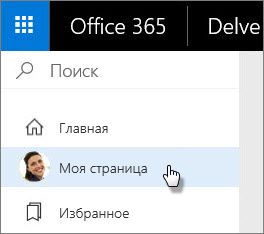
В разделе Вернуться к последним документам отображаются документы, которые вы недавно создали или изменили и которые хранятся в OneDrive для бизнеса или на сайтах.
-
Щелкните документ, чтобы открыть его, или нажмите кнопку Просмотреть все, чтобы увидеть другие документы.
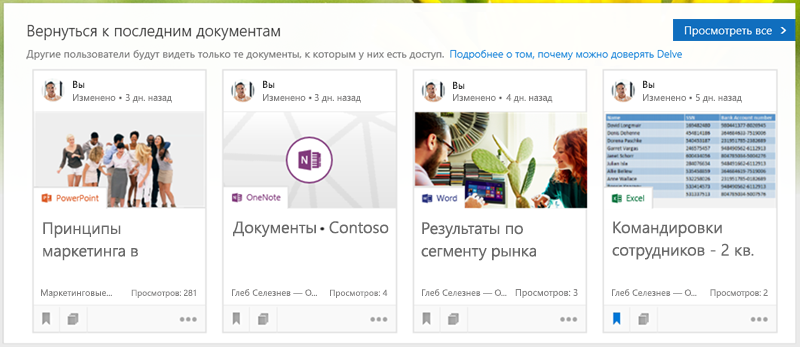
Поиск сведений о других пользователях
Получить информацию о других пользователях можно на страницах их профилей в Delve.
В списке Люди в левой части экрана перечислены пользователи, страницы которых вы недавно просматривали в Delve. Чтобы найти других пользователей, сделайте следующее:
-
Щелкните имя или фотографию пользователя в любом месте Delve.
-
Введите имя пользователя в поле поиска, а затем щелкните его имя.
Вы также можете искать людей по их навыкам, проектам, образованию и другим данным, которые они добавили в свой профиль.
Примечание: В настоящий момент эта функция доступна только для тех организаций, которые согласились на участие в программе раннего доступа.
Отслеживание избранных документов и досок
Если вы видите в Delve документ, который хотите сохранить, щелкните значок закладки, чтобы добавить документ в избранное.
Вы также можете собирать связанные документы, добавляя их на доску. Дополнительные сведения см. в статье Группировка и совместное использование документов в Delve.
-
Чтобы перейти к избранным документам и доскам, на левой панели выберите элемент Избранное.
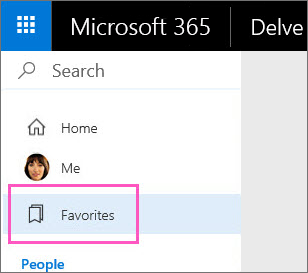
Поиск людей и информации
-
Чтобы найти пользователей, документы или доски, начните вводить название или имя в поле поиска.
Поиск в Delve персонализирован. Даже до того, как вы начнете вводить текст в поле поиска, может быть доступен список предложения, основанный на ваших предыдущих действиях. По мере ввода список предложений будет изменяться.
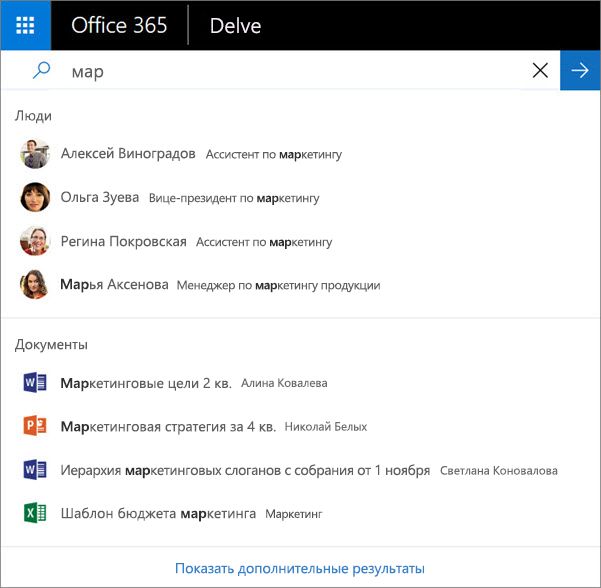
-
Если нажать клавишу ВВОД или щелкнуть Показать дополнительные результаты, вы увидите другие результаты поиска в порядке их релевантности.
Он зависит от того, над чем вы недавно работали, с кем вы работали и над какими документами работают эти пользователи. Например, если один из ваших коллег, с которым вы часто сотрудничаете, написал документ на определенную тему, этот документ, скорее всего, отобразится выше в списке результатов, чем документы, авторов которых вы не знаете.
-
Вы также можете искать людей по их навыкам, проектам, образованию и другим данным, которые они добавили в свой профиль.
См. также:
Что такое Office Delve? Как Office Delve определяет, какие данные будут мне интересны? Какие сведения я смогу найти в Delve? Группировка и совместное использование содержимого в Delve










